Google Map cung cấp cho bạn tất cả thông tin về bất kỳ vị trí nào bạn muốn và do đó cho phép bạn điều hướng đến các địa điểm khác nhau một cách dễ dàng. Nhưng chỉ khi bạn có bất kỳ kết nối dữ liệu nào. Vậy nếu khi bạn bị hết dữ liệu và số dư thì sao? Đừng suy nghĩ nhiều vì Google Maps cung cấp cho bạn khả năng lưu bất kỳ vị trí nào trong điện thoại của bạn, cho phép bạn sử dụng ngoại tuyến. Làm theo hướng dẫn từng bước hoàn chỉnh này để biết cách thực hiện.
Lưu Google Maps để sử dụng ngoại tuyến
Lưu bản đồ vào thiết bị của bạn khá đơn giản. Để bắt đầu đi đến bản đồ Google và tìm kiếm hoặc xác định vị trí mong muốn của bạn mà bạn muốn lưu để sử dụng ngoại tuyến. Vậy thì đơn giản chạm vào thanh tìm kiếm ở trên cùng và cuộn xuống cuối giao diện, ở đó bạn sẽ tìm thấy tùy chọn Lưu bản đồ để sử dụng ngoại tuyến. Và nếu bạn đã tìm kiếm một vị trí thay vì tìm nó theo cách thủ công, chỉ cần nhấn vào thanh ở dưới cùng, sau đó nhấn vào nút menu ở góc trên cùng bên phải và nhấn Lưu bản đồ ngoại tuyến. Trong cả hai trường hợp sau đó, bạn sẽ được đưa trở lại khu vực bản đồ mà bạn đã ở trước đó, với một giao diện mới.
Bây giờ bạn đã chạm vào Lưu bản đồ để sử dụng ngoại tuyến tùy chọn, bạn chỉ cần kéo màn hình để di chuyển xung quanh các khu vực khác nhau mà bạn muốn lưu tại vị trí cụ thể đó. Ứng dụng sẽ lưu mọi thông tin cho bạn. Nhưng bạn sẽ nhận thấy rằng có một số giới hạn về diện tích bạn được phép tiết kiệm mà sẽ đủ cho toàn bộ thành phố. Và sau khi di chuyển xung quanh tất cả những nơi bạn muốn lưu, chỉ cần nhấn vào Lưu, mà bạn sẽ tìm thấy ở cuối màn hình, sau đó chỉ định tên ưa thích của bạn cho vị trí đã lưu khi hộp thoại xuất hiện.
Truy cập Vị trí đã Lưu
Bây giờ bạn đã lưu vị trí để sử dụng ngoại tuyến và bạn muốn xem nó. Để xem trạng thái của bản đồ ngoại tuyến của bạn và quản lý chúng, chỉ cần trượt sang trái từ cạnh màn hình, nhấn Địa điểm của bạn ở đầu menu. Cuộn xuống dưới cùng và sau đó chọn Xem tất cả và bây giờ bạn quản lý taxi trong phần bản đồ ngoại tuyến. Tại đây, bạn sẽ tìm thấy tất cả các bản đồ ngoại tuyến hiện có của mình với ngày hết hạn và kích thước của chúng tính bằng megabyte. Bạn có thể nhấn vào bất kỳ lựa chọn nào sẽ được đưa đến khu vực đã lưu đó hoặc bạn có thể nhấn vào nút menu ở bên phải để đổi tên, cập nhật hoặc xóa bản đồ đã lưu.
- Ngoài ra đọc: Đánh giá Hootsuite
Những điều cần lưu ý về Google Bản đồ ngoại tuyến
Ứng dụng không có gì khác biệt khi bạn sử dụng mà không có bất kỳ Kết nối Internet nào so với ứng dụng với Kết nối Internet. Vì vậy, không có vấn đề với điều đó.
Điều quan trọng nhất cần biết về Google Maps ngoại tuyến là vị trí đã lưu của bạn sẽ tự động bị xóa sau 30 ngày trên thiết bị của bạn. Điều này có thể giúp bạn tải xuống một bản đồ mới sau 30 ngày hoặc để xóa một số bộ nhớ khỏi thiết bị của bạn.
Cũng lưu ý rằng nếu bạn đang sử dụng tính năng ngoại tuyến này vì bạn không có bất kỳ kết nối dữ liệu nào, thì các dịch vụ định vị cũng sẽ rất chậm khi sử dụng. Bạn sẽ có thể truy cập vào dữ liệu bản đồ đã lưu trước đó mà không cần kết nối, nhưng vì điện thoại của bạn thường sử dụng mạng di động giúp xác định vị trí của bạn trên bản đồ nên bạn có thể đợi một lúc để khóa vị trí chính xác chỉ dựa trên GPS.
Và đó là tất cả. Tôi hy vọng bạn thích bài viết này và nếu bạn đã làm, tôi sẽ thực sự cảm ơn, nếu bạn có thể chia sẻ nó với bạn bè của bạn.
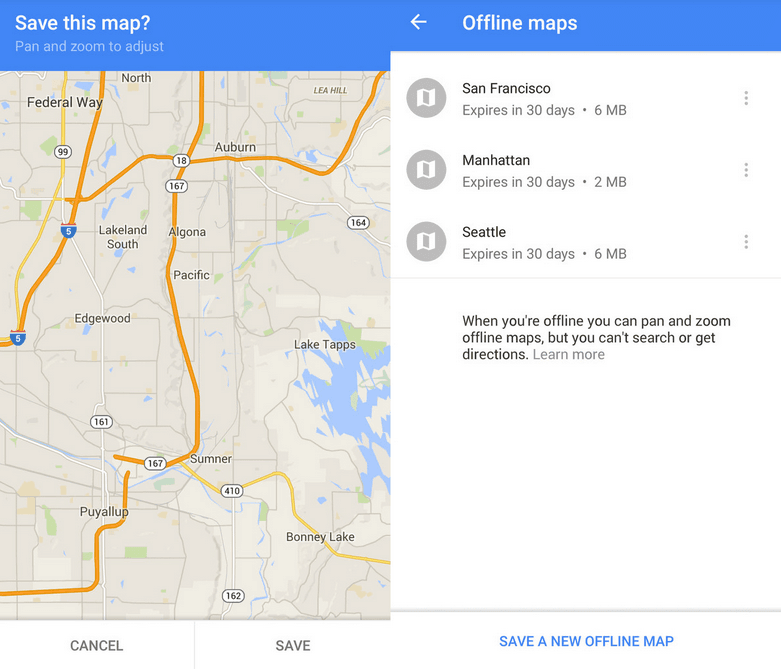
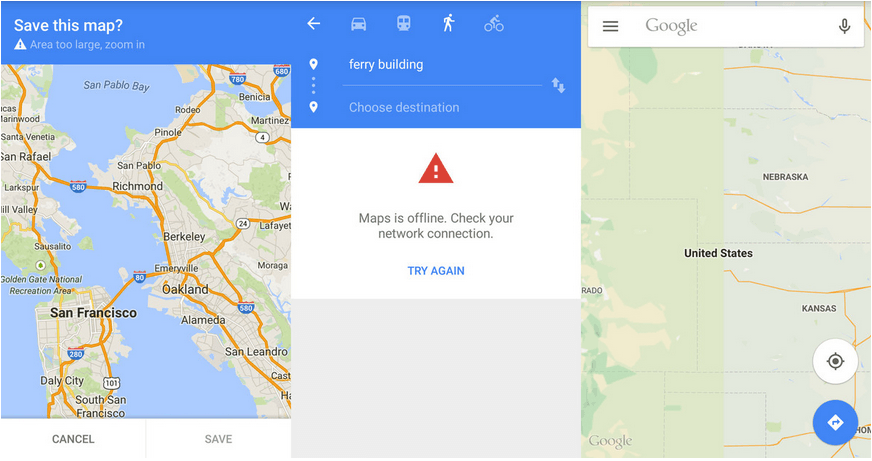

Bài báo tuyệt vời. Nó có nhiều thông tin và sáng tạo.
Bài báo tuyệt vời.